
文章图片
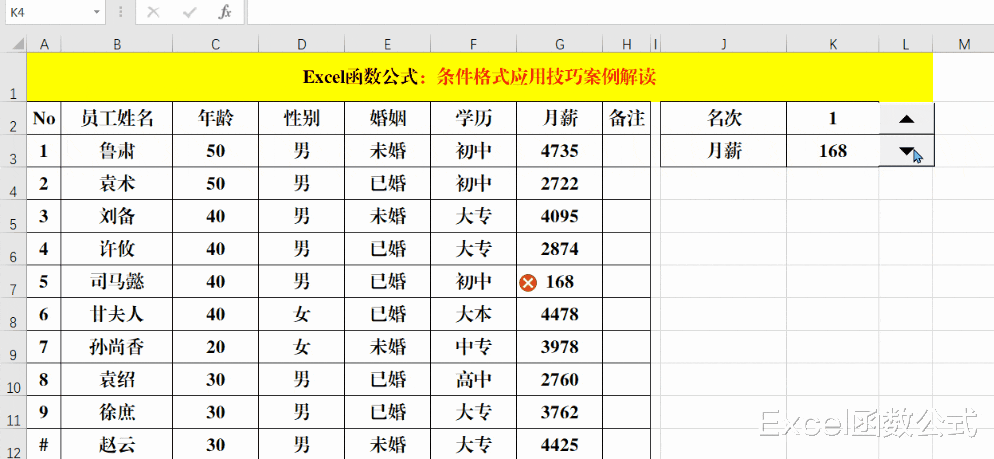
文章图片
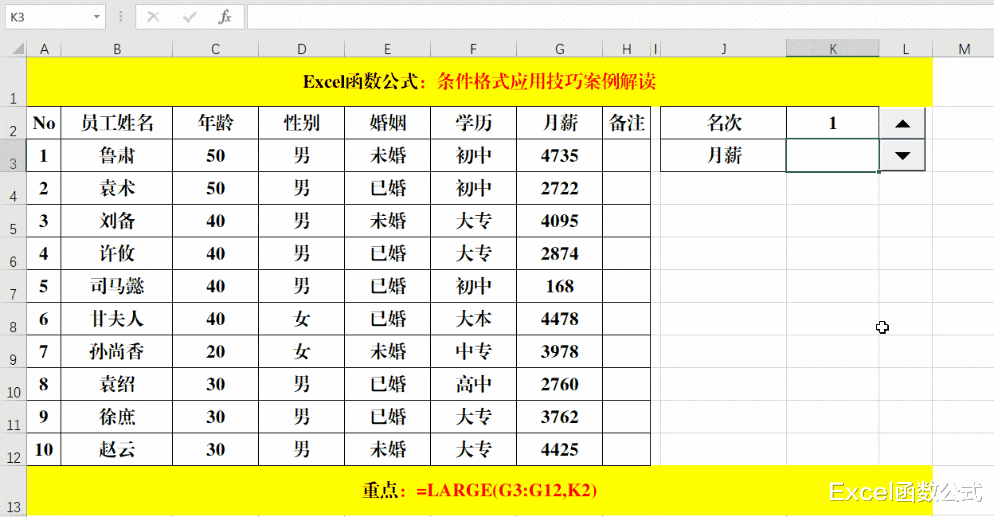
文章图片
条件格式 , 大家并不陌生 , 在前期的示例中都有涉及 , 还有专门讲解条件格式的文章 , 不了解的亲可以翻阅一下历史文档中的相关信息 , 但前期涉及到的基本都是填充背景 , 今天 , 小编给大家分享的是使用图标标识需要重点显示的内容 。
目的是按名次查阅“月薪”时 , 不仅能显示出当前名次“月薪”的具体值 , 同时在数据源中进行标识 。 先来看一下效果:
【3g|条件格式中,除了填充背景外,还可以设置图标集,简单且好用!】
从2幅示例图片中可以看出 , 只要单击右侧的空间控件按钮 , 左侧单元格内的值就会发生变化 , 同时“月薪”列中对应的值被“小红旗”或警告图标标识了出来……达到了提醒的目的 。
一、插入控件 。
方法:
1、单击【开发工具】-【插入】 , 选择【数值调节钮】控件 , 在任意单元格位置单击 , 插入该控件 。
2、条件控件大小 , 右击-【设置控件格式】 , 单击【控制】选项卡 , 在【当前值】和【最小值】文本框中输入1 , 【最大值】文本框中输入5 , 并单击【单元格链接】右侧的箭头 , 选择“名次”所在的单元格 , 返回后【确定】 。
二、获取相应名次的月薪 。
方法:
在“月薪”右侧的文本框中输入公式:=LARGE(G3:G12K2) 。
解读:
1、Large函数的作用是:返回指定的数组中第K个最大值;也就是返回G3:G12区域中的第K2个最大值 。
2、而K2的值通过数值调节钮控件来实现赋值 , 单击数值调节钮控件时 , K2单元格的值也随之变化 。
三、设置条件格式 。
方法:
1、选取目标单元格区域 , 【条件格式】-【新建规则】 , 打开【新建格式规则】对话框 。
2、在【选择规则类型】中单击【基于各自值设置所有单元格的格式】 , 选择【编辑规则说明】中【格式样式】中的【图标集】 。
3、单击【图标样式】右侧的下拉箭头 , 选择自己喜欢的图标 , 如旗帜 。
4、单击【图标】下第一个旗帜右侧的箭头 , 选择【无单元格图标】;选择【当值是】右侧下拉框中的“>”;选择【类型】下拉框中的【数值】;单击【值】右侧的箭头 , 单击获取“月薪”值所在的单元格 , 即K3 。
5、单击【图标】下第二个旗帜右侧的箭头 , 选择自己喜欢的图标;选择【类型】下拉框中的【数值】;单击【值】右侧的箭头 , 单击获取“月薪”值所在的单元格 , 即K3 。
6、单击【图标】下第三个旗帜右侧的箭头 , 选择【无单元格图标】 。
7、单击右下角的【确定】 。
解读:
1、图标的样式根据自己的需求进行选择 。
2、示例中【图标】设置的意思就是只有当值等于当前单元格的值时 , 才进行标识 。
3、图标设置中 , 如果第一图标不选择【无单元格图标】 , 且选择了【当值是】右侧下拉框中的“>=”时;当选择第X名时 , X名及前面所有的值都将标识图标 。
4、如果要设置倒序的警告图标 , 则“获取相应名次月薪”中的公式为:=SMALL(G3:G12K2) , 图标集的样式修改为“警告”标识即可 。 触类旁通哦!
- Axon|倪飞:今年很多友商在硬件上“放水” 中兴Axon 40系列影像有惊喜
- 共同迈向智能世界 华为解读未来通信网络6大特怔
- 大疆:合规复审期间 将暂时中止在俄乌的所有商业活动
- 本文转自:中国经济网中国商用汽车网讯 4月26日|工信部:100家挂车企业限期整改152款不规范产品
- 中国互联|看直播要给钱,抖音很有勇气
- 森海塞尔|缺乏核心技术的小米,在新一轮竞争中凸显颓势,小米路在何方?
- 中兴|中兴 Axon40系列正式官宣:吴京代言,5月9日发布
- b-2轰炸机|美国律所围剿中国跨境卖家,PayPal是沉默的帮凶
- answer|如何解决农村电子商务发展中存在的问题
- 网友热议|实验室爆燃学生烧伤 中南大学回应:学院一名博士研究生受伤
